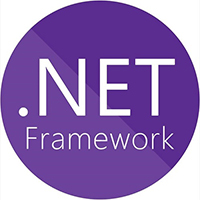Microsoft .NET Framework 4.7 又被称为 .NET 2018,是微软开发的.net框架最新版本。 .NET Framework 4.7.2是Microsoft为开发应用程序而创建的一个平台,针对 C#、Visual Basic 和 F# 的重大语言和框架改进。.NET Framework 4.7.2支持各种业务流程,是程序开发必不可少的工具。
-
1.3 中文版查看
-
2.0 电脑版查看
-
1.51 最新版查看
-
官方版查看
-
4.25 最新版查看

.NET Framework功能
1、提供一个一致的面向对象的编程环境,而无论对象代码是在本地存储和执行,还是在本地执行但在 Internet 上分布,或者是在远程端进行操作。
2、提供一个将软件部署和版本控制冲突最小化的代码执行环境。
3、提供一个可提高代码(包括由未知的或不完全受信任的第三方创建的代码)执行安全性的代码执行环境。
4、提供一个可消除脚本环境或解释环境的性能问题的代码执行环境。

1、在本站下载.NET Framework安装包,双击运行它。打开如下界面,勾选同意许可协议,点击安装即可。
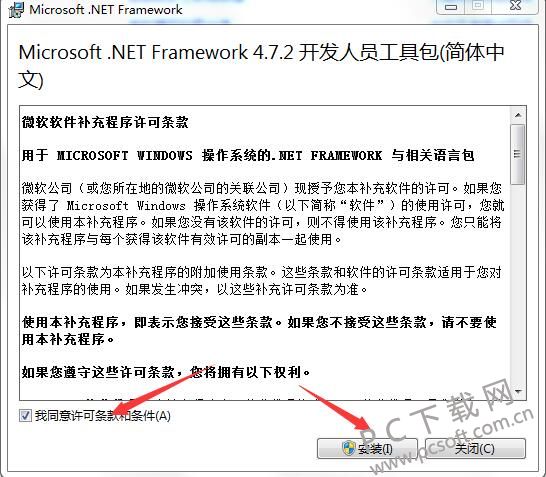
2、.NET Framework正在安装,安装过程中请耐心等待。
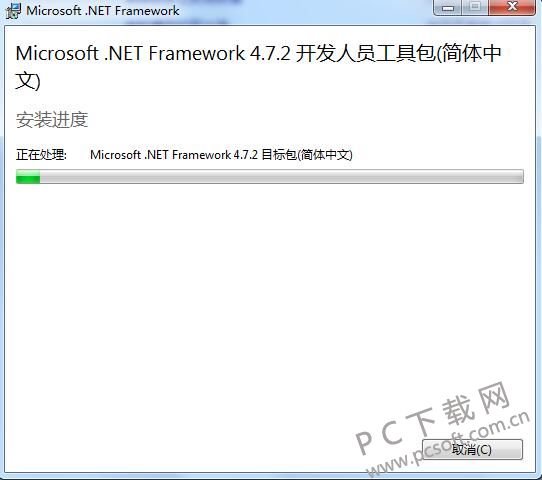
3、.NET Framework安装完成,点击关闭退出安装向导。
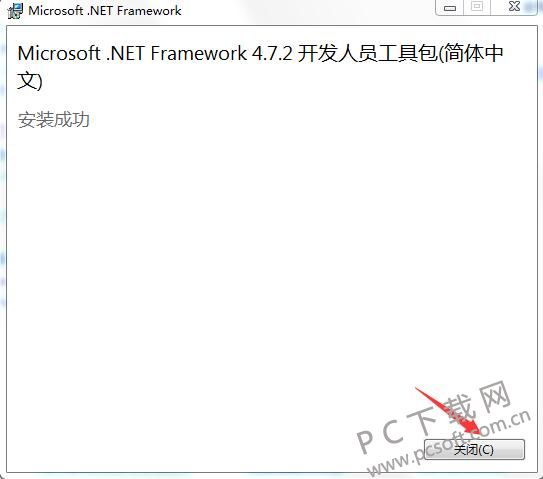
.NET Framework常见问题
.NET Framework安装失败怎么解决?
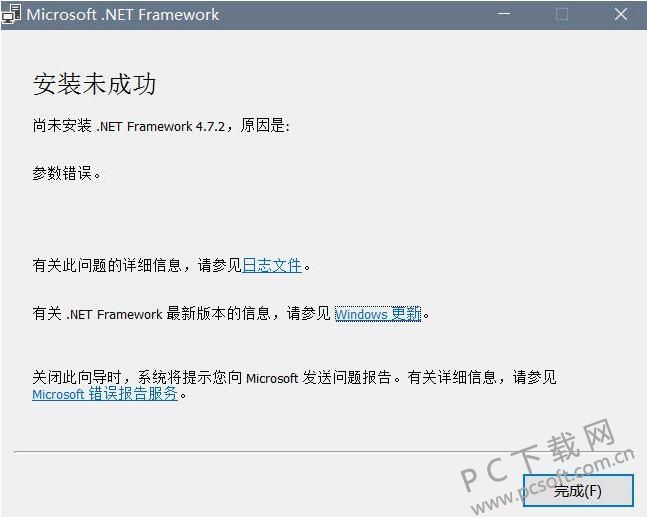
1、右键点击【我的电脑】,在弹出的选项中点击【管理】,在打开窗口中点击【服务和应用服务】,选择【服务】,在打开的窗口中找到【Windows Update】选项,然后点击鼠标右键,在弹出的选项中点击【停止】。
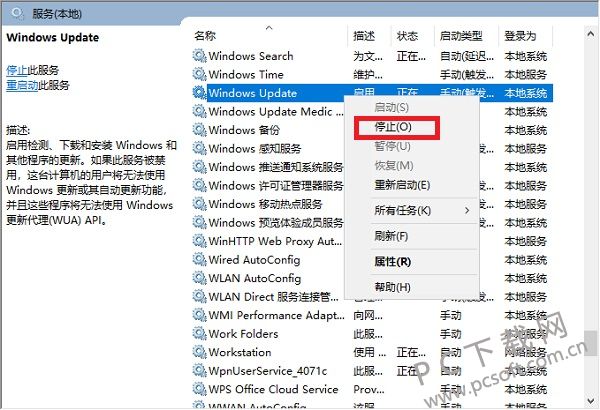
2、使用快捷键win+r快捷键打开运行窗口,输入:%windir%,输入完成后点击【确定】。
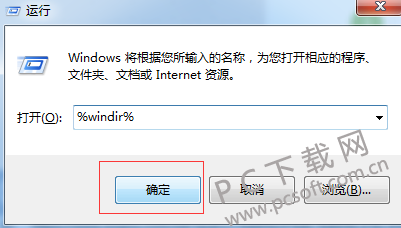
3、找到有个叫SoftwareDistribution的文件夹,把它重命名为【SDold】。
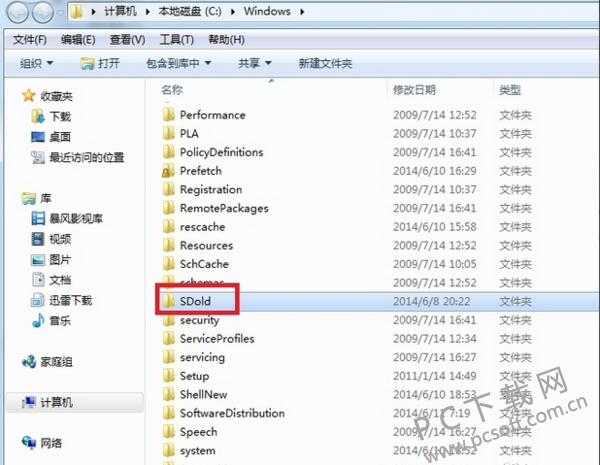
4、计算机(右键)—管理—服务和应用服务—服务—Windows Update—右键—启动。
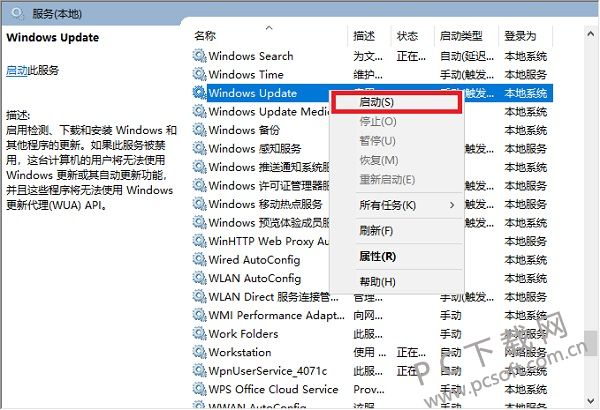
5、win+r打开运行窗口,输入:regedit,输入完成后点击【确定】。
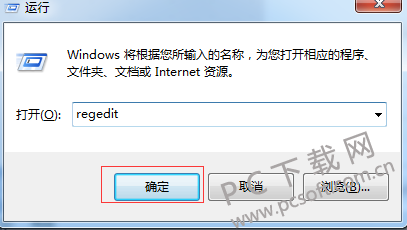
6、找到注册表,HKEY_LOCAL_MACHINESOFWAREMicrosoftInternet Explorer下的MAIN子键,右击MAIN后,在弹出的菜单中找到“权限”,点击后就会出现“完全控制”等字样,勾上即可,确定,一直确定到退出即可。
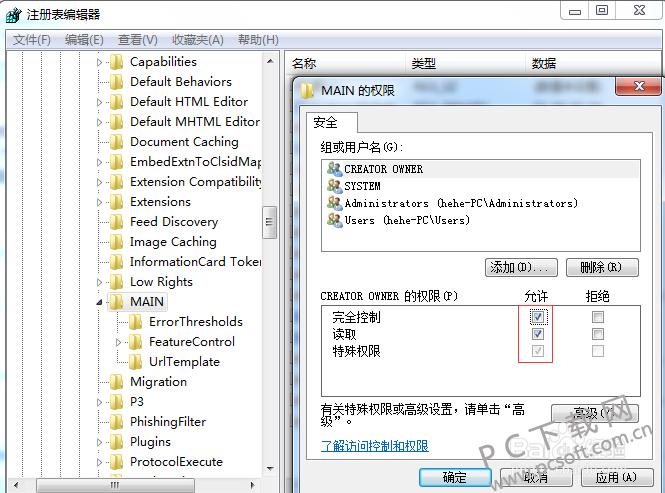
7、修改完成后,重启电脑,重新安装.NET Framework 就可以了。
.NET Framework各个版本对比
.NET Framework目前主要普及的版本包括 2.0、3.0 和 3.5 、4.0,这些.NET Framework的大体功能是类似的。在.NET Framework 3.5版本之前,安装.NET Framework会将之前的旧版.NET Framework一并安装在电脑上,不过自.NET Framework4.0开始已经不会出现这种情况了。
.NET Framework 4.0以后融合了历代所有的功能,用户无需再为低版本的开发环境所困扰,在技术不断发展的今天,也给开发者们提供了极大便利。但是.NET Framework 4.0在较老的Windows系统中不能使用,可能仍需要安装旧版本。
所以大部分情况下只需要.NET Framework 4就可以了。
.NET Framework 更新日志
小编推荐:.NET Framework是微软为建设具有视觉极佳的用户体验,无缝和安全通信的编程模型,模型的能力范围内的业务流程的全面和一致的应用。本站还有类似软件云盘360、win10升级工具、一键u盘装系统v3.3、crc校验!等软件,欢迎前来下载。


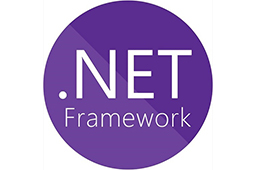

 Flash中心
Flash中心
 鲁大师
鲁大师
 抖音电脑版
抖音电脑版
 QQ浏览器
QQ浏览器
 百度一下
百度一下
 photoshop cs6
photoshop cs6
 驱动精灵
驱动精灵
 360浏览器
360浏览器
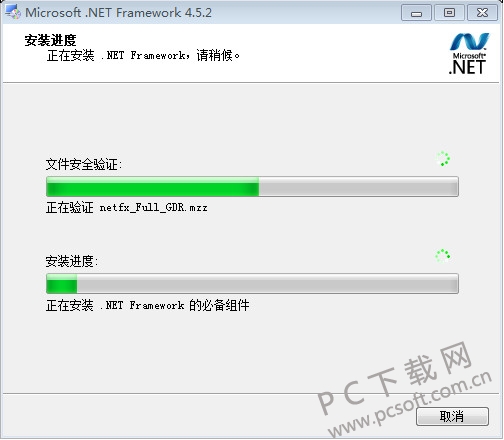


















 金舟多聊
金舟多聊
 Google Chrome
Google Chrome
 风喵加速器
风喵加速器
 铃声多多
铃声多多
 网易UU网游加速器
网易UU网游加速器
 雷神加速器
雷神加速器
 爱奇艺影音
爱奇艺影音
 360免费wifi
360免费wifi
 360安全浏览器
360安全浏览器
 百度云盘
百度云盘
 Xmanager
Xmanager
 2345加速浏览器
2345加速浏览器
 极速浏览器
极速浏览器
 FinePrint(虚拟打印机)
FinePrint(虚拟打印机)
 360浏览器
360浏览器
 XShell2021
XShell2021
 360安全卫士国际版
360安全卫士国际版
 迅雷精简版
迅雷精简版